Как да актуализирате Instagram на компютър
Разработчиците на Instagram редовно въвеждат нововъведения в своите услуги, като привличат допълнителни интересни функции. И за да можете да се наслаждавате на всички функции и настройки, уверете се, че е налична най-новата версия на Instagram, включително на компютъра.
съдържание
Актуализираме Instagram на компютъра
По-долу ще разгледаме всички съществуващи методи за актуализиране на Instagram на компютъра.
Метод 1: Официално приложение за Windows
За потребители на Windows версия 8 и по-нови, е налице магазин за приложения на Microsoft Store, от който може да се изтегли официалната версия на Instagram.
Автоматична актуализация
На първо място, помислете за възможността за автоматично актуализиране на приложението, когато компютърът проверява независимо за актуализации и, ако е необходимо, ги инсталира. Трябва само да се уверите, че съответната функция е активирана.
- Стартирайте Microsoft Store. В горния десен ъгъл изберете бутона с елипса, след което отидете на "Настройки" .
- В прозореца, който се отваря, се уверете, че опцията "Актуализиране на приложения автоматично" е активна. Ако е необходимо, направете промени и затворете прозореца за настройки. Отсега нататък всички инсталирани приложения от Windows Store ще се актуализират автоматично.
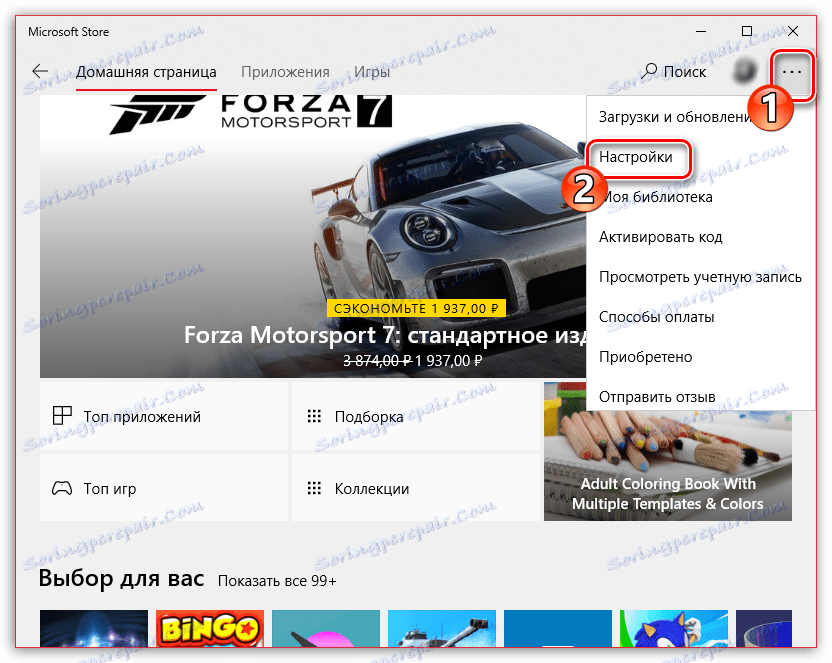
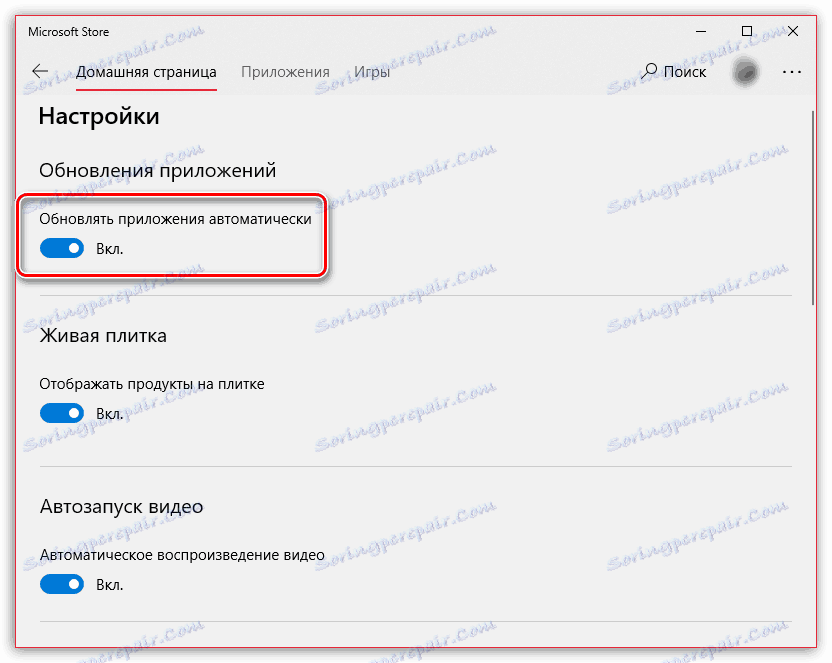
Ръчна актуализация
Някои потребители предпочитат да забранят автоматично функцията за автоматично актуализиране. В този случай Instagram може да бъде поддържан актуален, като ръчно проверява за актуализации.
- Отворете Microsoft Store. В горния десен ъгъл кликнете върху иконата с елипса, след което изберете елемента "Изтегляния и актуализации" .
- В новия прозорец кликнете върху бутона "Получаване на актуализации" .
- Системата ще започне да търси актуализации за инсталираните приложения. Ако бъдат открити, процедурата за изтегляне ще започне. Ако е необходимо, отменете изтеглянето на ненужни актуализации, като изберете иконата с кръст отдясно на приложението.
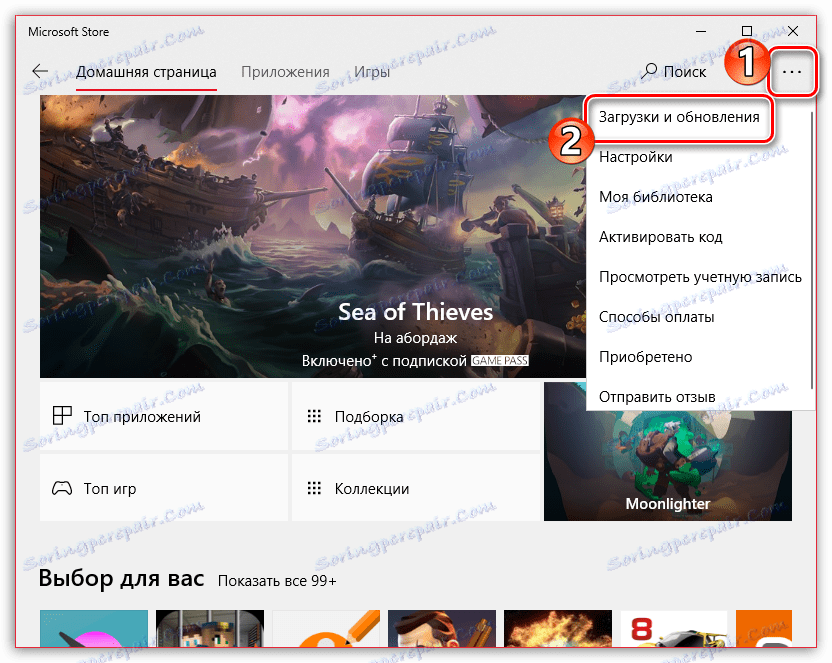
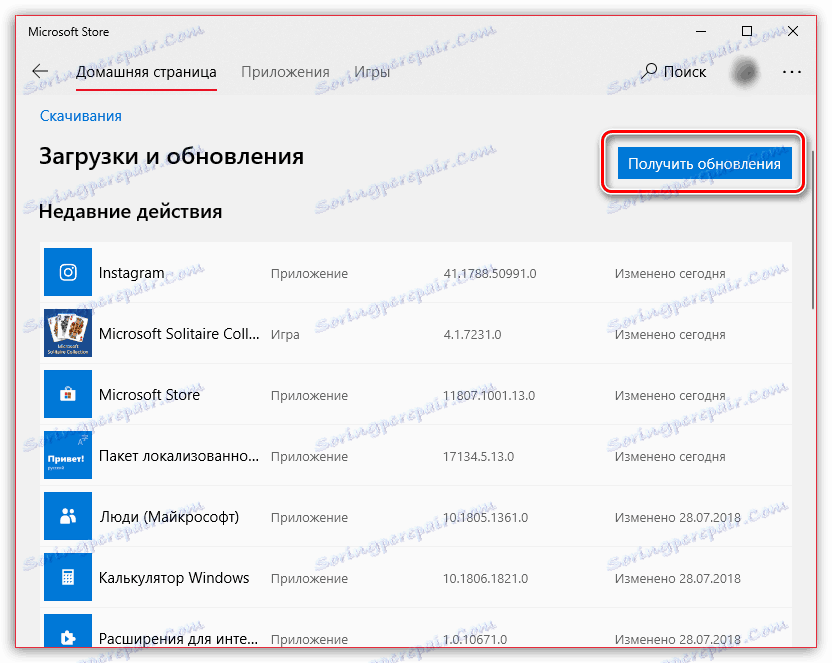
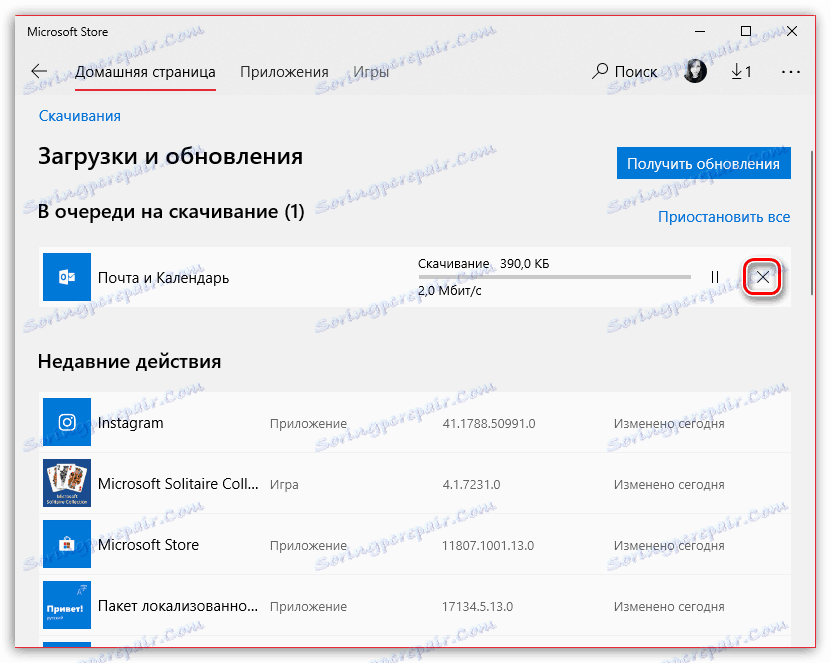
Метод 2: Емулгатор на Android
Много потребители предпочитат официалното решение от емулатора на OS Android Instagram за Windows с инсталирано приложение Google играе , Това се дължи, разбира се, на факта, че функционалността на компютърната версия на Instagram е значително по-ниска от мобилната.
Тъй като изтеглянето на приложения в емулатора на Android ( BlueStacks , Анди и други) се появява в магазина на Google Play, всички инсталации ще бъдат актуализирани чрез него. Нека разгледаме по-отблизо този процес, използвайки примера на програмата BlueStacks.
Автоматични актуализации
За да не губите време за инсталиране на актуализации за приложенията, добавени към емулатора, активирайте проверката за автоматична актуализация.
- Стартирайте Blustax. В горната част отворете раздела "Център за приложения" , след което изберете бутона "Към Google Play" .
- В горния ляв ъгъл на прозореца кликнете върху бутона за меню.
- Изберете "Настройки" .
- В отворения прозорец отидете в секцията "Автоматични актуализации на приложения".
- Задайте желания параметър: "Винаги" или "Само чрез Wi-Fi" .
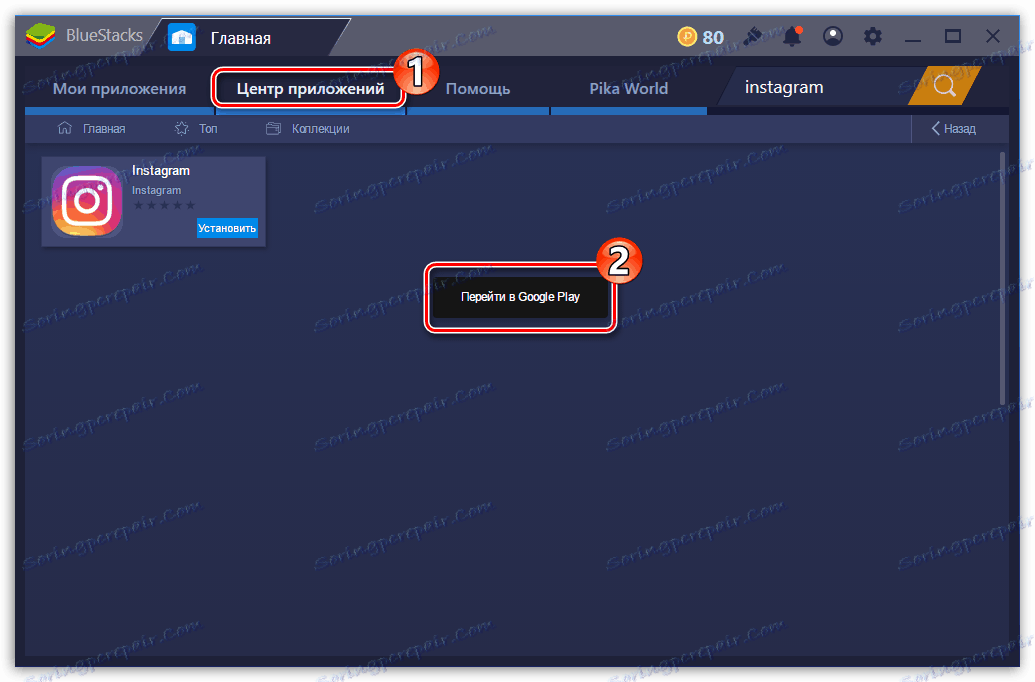
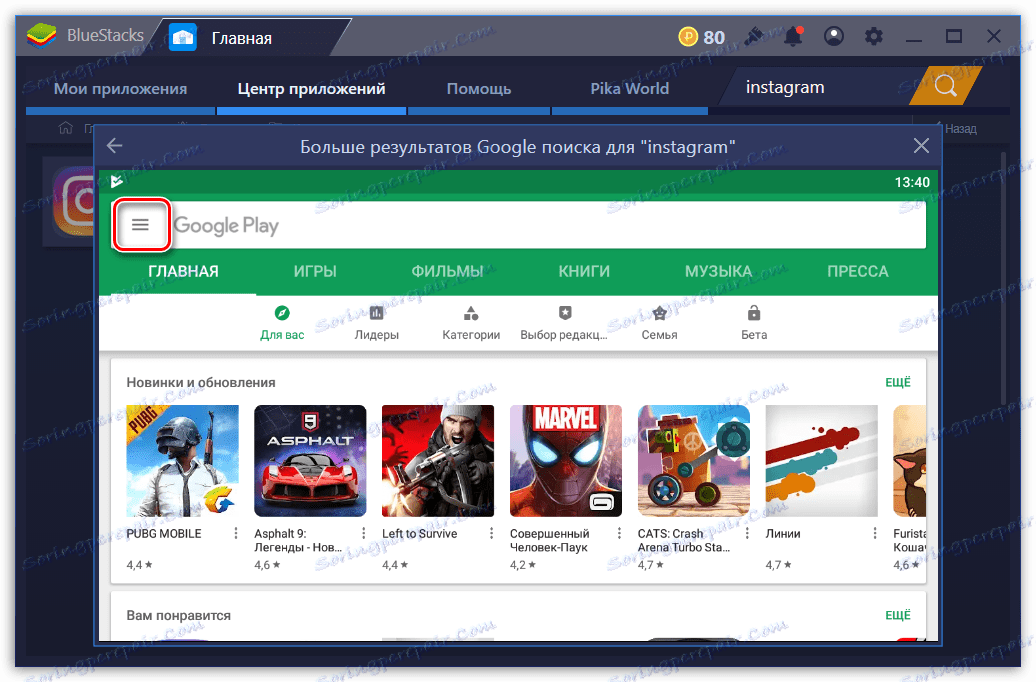
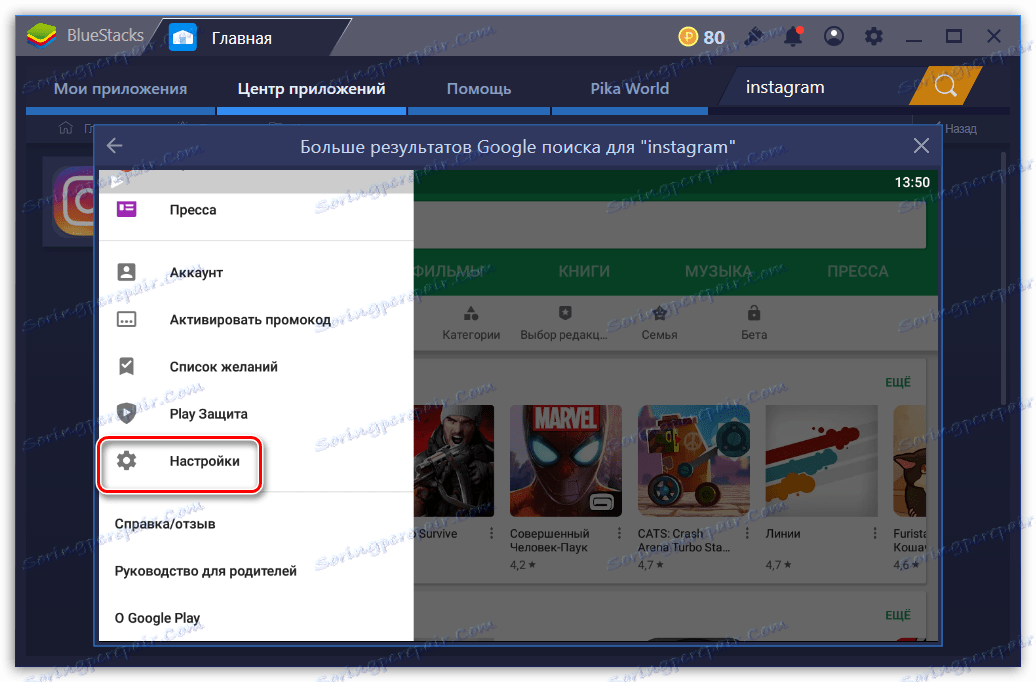
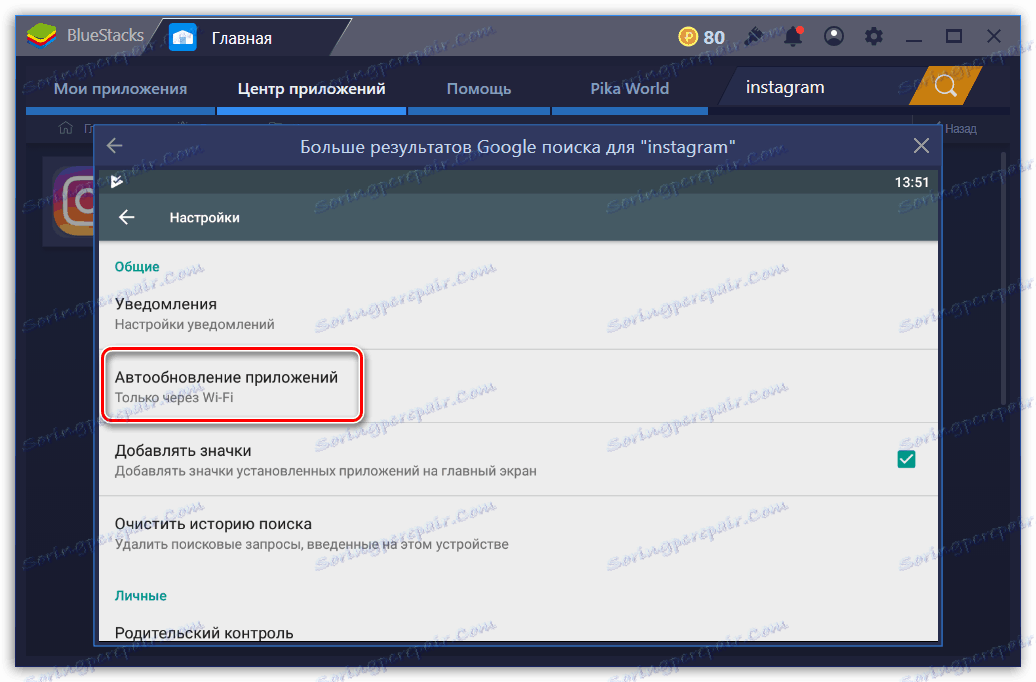
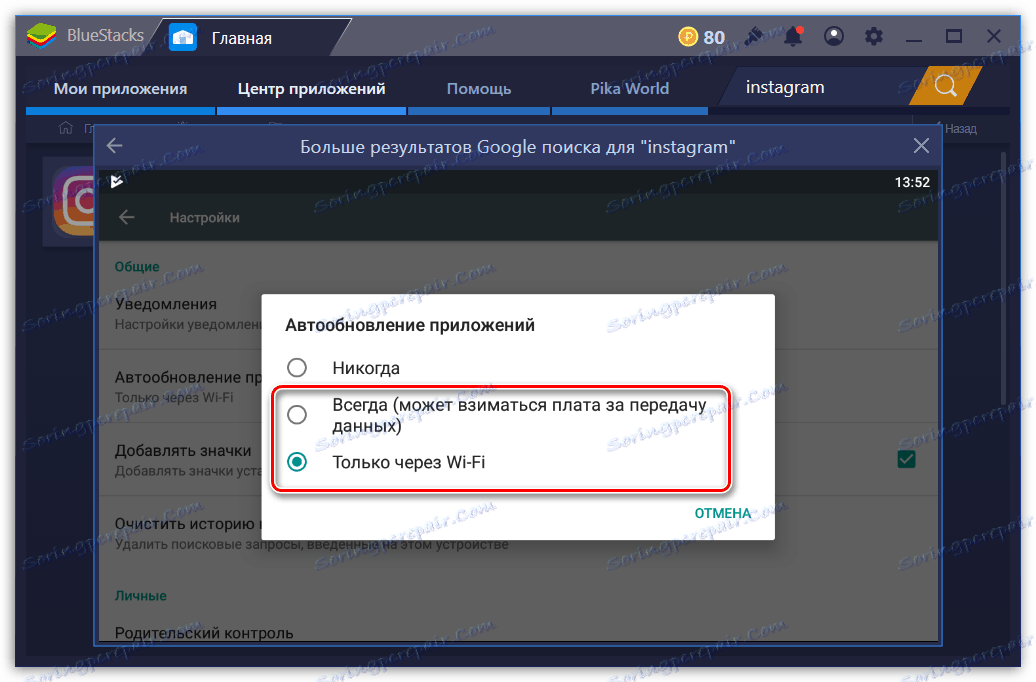
Ръчно обновяване на Instagram
- Пуснете емулатора Blustax. В горната част на прозореца изберете раздела Център за приложения. В прозореца, който се показва, кликнете върху елемента "Към Google Play".
- След като сте на главната страница на магазина за приложения, изберете иконата на менюто в лявата част на прозореца. В списъка, който се отваря, отворете секцията "Моите приложения и игри" .
- Разделът "Актуализации" ще покаже приложенията, за които са били открити актуализации. За да инсталирате най-новата версия на Instagram, изберете бутона "Update" до него (в нашия пример няма актуализации за Instagram, така че приложението не е в списъка).
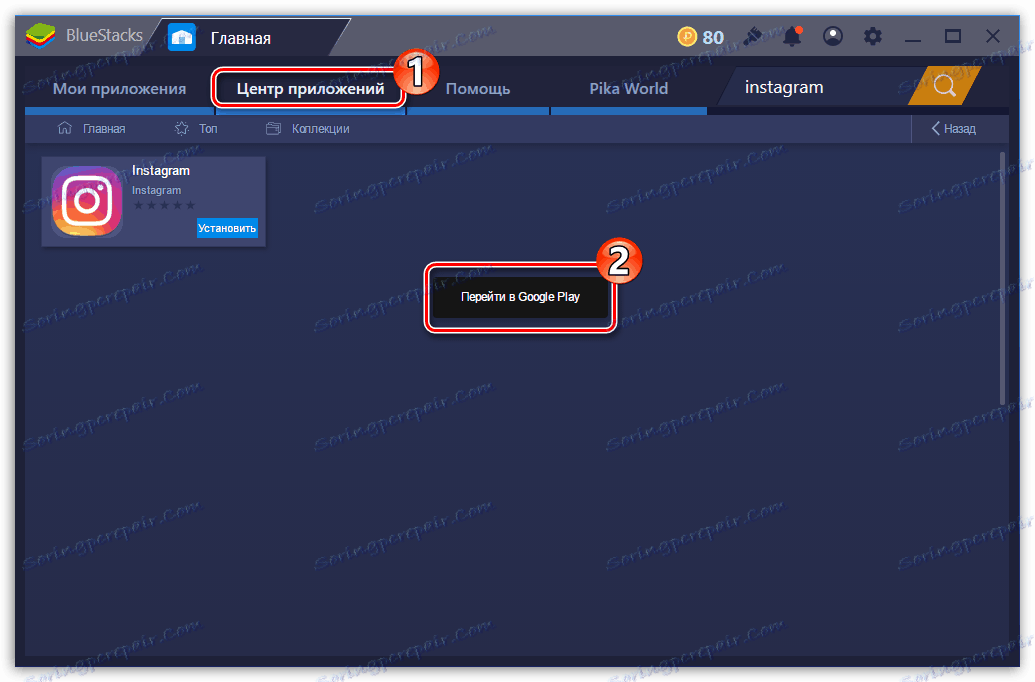
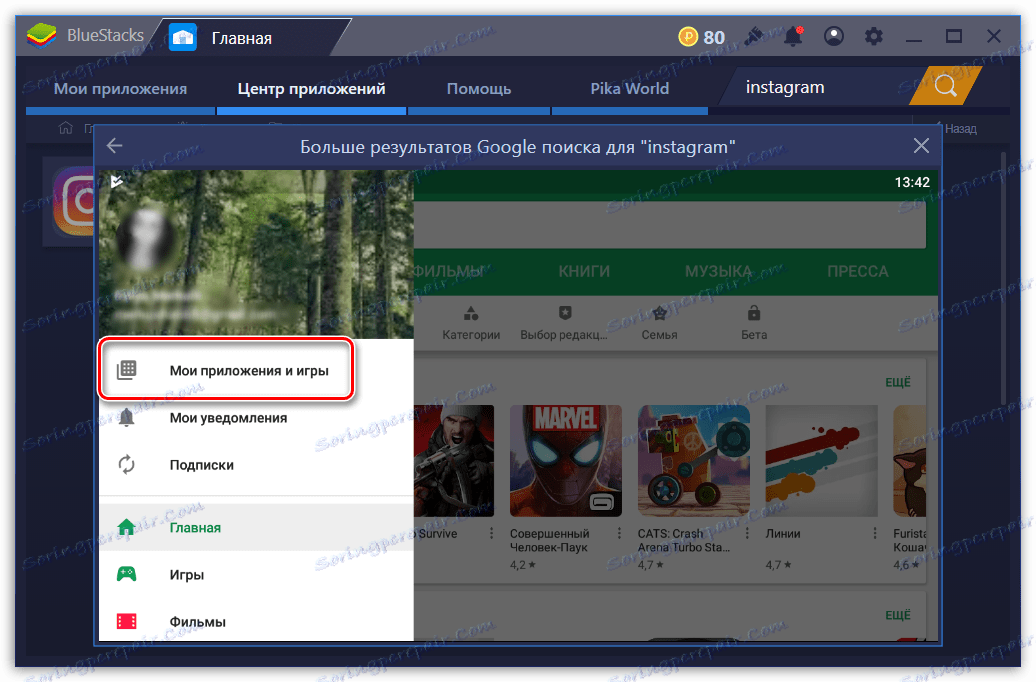
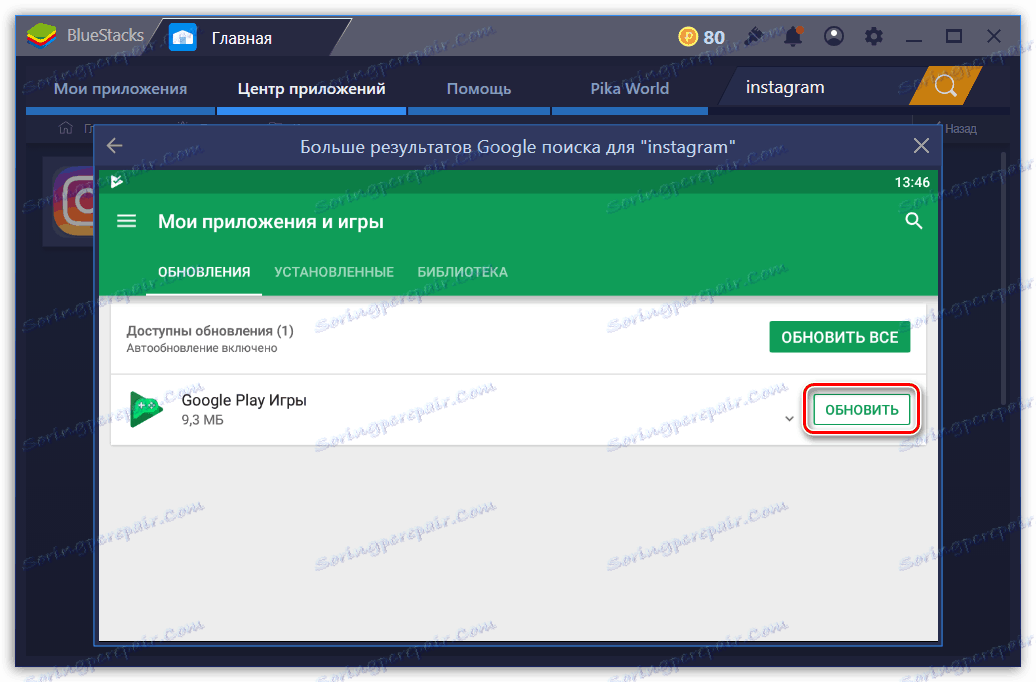
Метод 3: Обновяване на страницата на браузъра
Instagram има уеб версия, която предоставя основни функции при работа с услугата: търсене на страници, абониране, преглед на снимки и видео, обмен на коментари и др. За навременното проследяване на промените, настъпили на сайта, например, ако очаквате нов коментар от събеседника, страницата в браузъра трябва да бъде актуализирана.
По принцип принципът за актуализиране на страниците в различните уеб браузъри е същият - можете да използвате бутона, разположен близо до адресната лента, или да натиснете клавиша F5 (или Ctrl + F5, за да накарате опресняване без кеш).
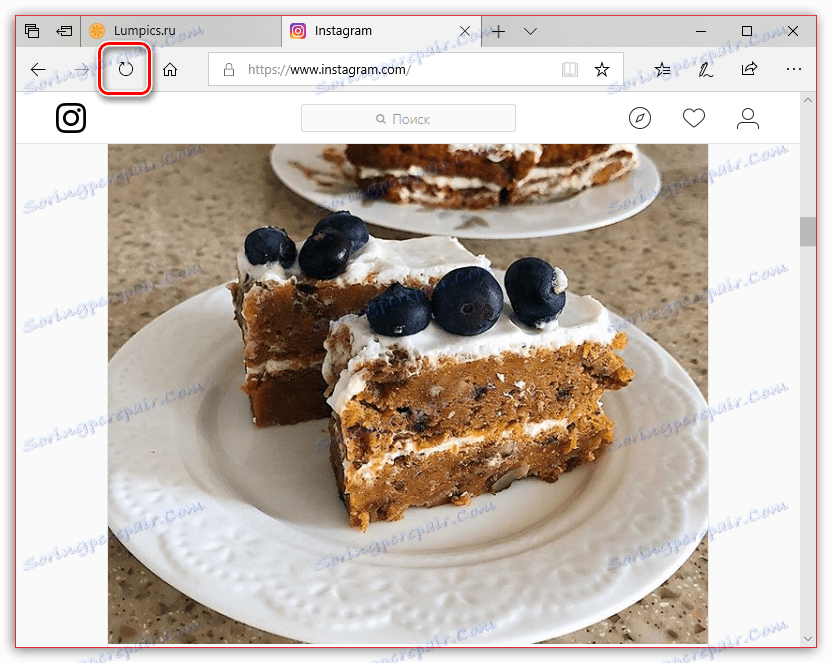
И за да не актуализирате страниците ръчно, автоматизирайте този процес. По-рано на нашия уебсайт разгледахме подробно как може да се направи това за различни браузъри.
Прочетете повече: Как да активирате автоматичното актуализиране на страниците на браузъра Google хром , опера , Mozilla firefox
Надяваме се нашите препоръки да ви помогнат да се справите с актуализирането на Instagram на вашия компютър.